จะสร้างฐานข้อมูลที่ค้นหาได้ใน WordPress ได้อย่างไร? คู่มือปลั๊กอินที่น่ากลัว!
เผยแพร่แล้ว: 2024-08-26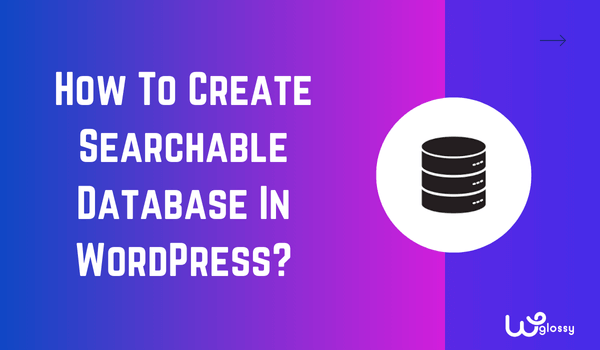
หากคุณกำลังพิจารณาที่จะสร้างฐานข้อมูลที่เป็นมิตรต่อการค้นหาสำหรับข้อมูลผู้ชมของคุณ นั่นเป็นการตัดสินใจที่ดี ฉันจะอธิบายวิธีที่ฉันสร้างฐานข้อมูลสำหรับไซต์ของฉันด้วยคำแนะนำง่ายๆ ทีละขั้นตอน มาดูวิธีสร้างฐานข้อมูลที่ค้นหาได้ใน WordPress
สิ่งสำคัญไม่เพียงเพราะคุณจะมีข้อมูลสมาชิกและผู้อ่านรายวันของคุณ แต่ยังเป็นเพราะคุณจะสามารถติดต่อพวกเขาได้อย่างรวดเร็ว ส่วนที่ดีที่สุดคือการสร้างฐานข้อมูลนี้ไม่ใช่เรื่องยาก โดยเฉพาะกับปลั๊กอิน Formidable
คุณสามารถเข้าถึงรายละเอียดการติดต่อของสมาชิกพิเศษได้ทันที เช่น ที่อยู่อีเมล เพื่อแจ้งเกี่ยวกับผลิตภัณฑ์หรืองานกิจกรรมใหม่ เพียงพิมพ์ชื่อลงในฐานข้อมูล ก่อนที่จะเข้าสู่หลักเกณฑ์นี้ ให้ฉันบอกคุณพื้นฐานของมันก่อน
ฐานข้อมูลที่ค้นหาได้คืออะไรและมีประโยชน์อย่างไร?
ตามชื่อที่แนะนำ ฐานข้อมูลที่ค้นหาได้คือฐานข้อมูลของข้อมูลที่จัดระเบียบอย่างเหมาะสม แตกต่างจากฐานข้อมูลทั่วไปเพราะสามารถค้นหาได้และช่วยให้เจ้าของฐานข้อมูลสามารถค้นหาข้อมูลได้อย่างรวดเร็วโดยการค้นหาด้วยคำสำคัญหรือเกณฑ์อื่น ๆ เช่น อีเมล และประเทศ
ในบริบทของไซต์ WordPress ฐานข้อมูลที่ค้นหาได้นั้นมีประโยชน์อย่างเหลือเชื่อสำหรับการจัดการและเชื่อมต่อกับผู้ชมของคุณ มีประโยชน์หลายประการ ได้แก่ :
- ข้อมูลเชิงลึกของผู้ชม: เข้าถึงและวิเคราะห์ข้อมูลเกี่ยวกับสมาชิก ลูกค้า ผู้เยี่ยมชม (ที่กรอกแบบฟอร์ม) หรือผู้ใช้รายอื่นได้อย่างง่ายดายเพื่อให้เข้าใจได้ดียิ่งขึ้น
- การสื่อสารแบบกำหนดเป้าหมาย: ค้นหาข้อมูลติดต่ออย่างรวดเร็ว เช่น ที่อยู่อีเมล เพื่อส่งการอัปเดตส่วนตัว ข้อเสนอพิเศษ และคำเชิญเข้าร่วมกิจกรรมไปยังสมาชิกเฉพาะเจาะจงในกลุ่มผู้ชมบล็อกของคุณ
- จัดการง่าย: คุณสามารถจัดระเบียบข้อมูลผู้ใช้ที่สำคัญทั้งหมดของคุณไว้ในที่เดียว ทำให้ง่ายต่อการจัดการ อัปเดต และรักษาบันทึกของคุณ
จะสร้างฐานข้อมูลที่สามารถค้นหาได้อย่างไร? คำแนะนำทีละขั้นตอน
ตอนนี้เรามาถึงหัวข้อหลัก: วิธีสร้างฐานข้อมูลที่ค้นหาได้ใน WordPress ด้านล่างนี้ ฉันจะอธิบายกระบวนการทีละขั้นตอนโดยใช้ปลั๊กอิน Formidable ปฏิบัติตามจนจบเพื่อทำความเข้าใจขั้นตอนในการตั้งค่าฐานข้อมูลที่สามารถค้นหาได้ของคุณ
ขั้นตอนที่ 1: ดาวน์โหลดและเปิดใช้งานปลั๊กอิน
ขั้นตอนแรกและสำคัญที่สุดคือการดาวน์โหลดและเปิดใช้งานปลั๊กอิน ในการดำเนินการนี้ ให้เข้าสู่ระบบเว็บไซต์ WordPress ของคุณแล้วไปที่ไลบรารีปลั๊กอิน
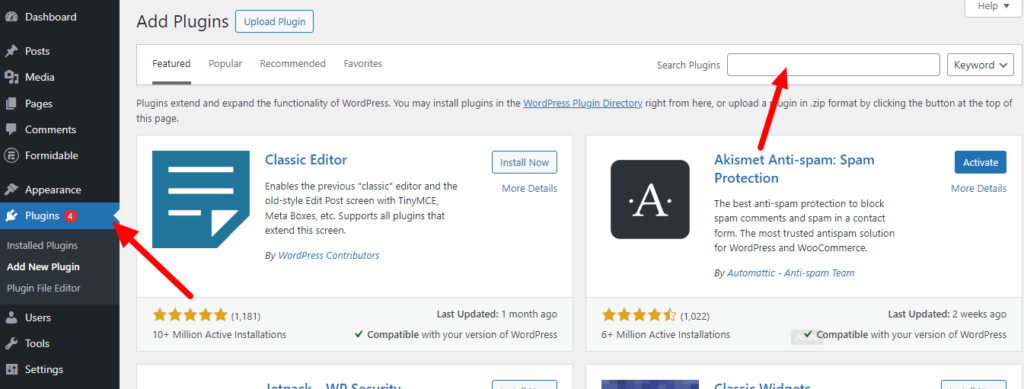
ค้นหา "Formidable" ติดตั้งปลั๊กอินและเปิดใช้งาน
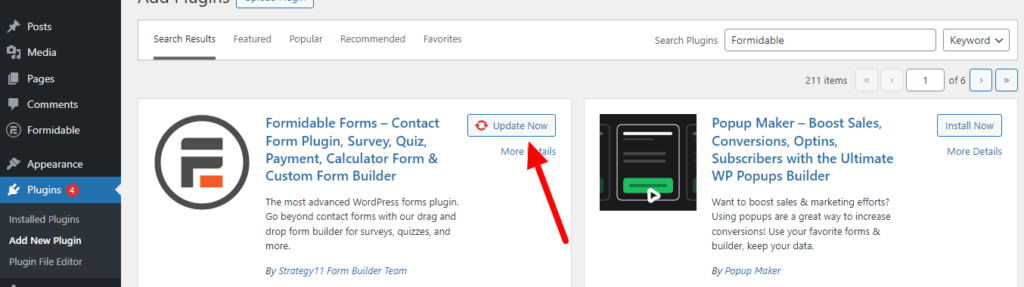
หลังจากนั้นปลั๊กอินจะปรากฏบนแถบด้านข้างของแดชบอร์ด WordPress
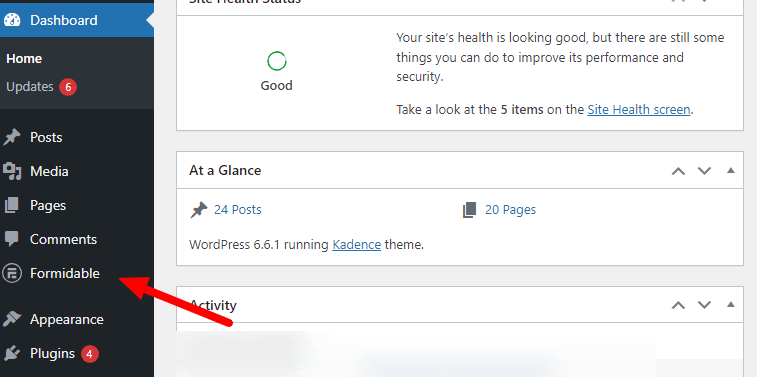
ขั้นตอนที่ #2: สร้างแบบฟอร์มที่น่าเกรงขาม
เมื่อคุณติดตั้ง Formidable แล้ว ก็ถึงเวลาสร้างแบบฟอร์มของคุณ แบบฟอร์มนี้จะเป็นแกนหลักของฐานข้อมูลที่ค้นหาได้ เนื่องจากผู้ใช้จะส่งข้อมูล เช่น ชื่อ ข้อมูลติดต่อ และรายละเอียดอื่นๆ ที่เกี่ยวข้อง ดังนั้นเพื่อสร้างแบบฟอร์มนี้:
ค้นหาชื่อปลั๊กอิน “Formidable” ในแถบด้านข้าง WordPress และเลือกตัวเลือก “Forms Lite”
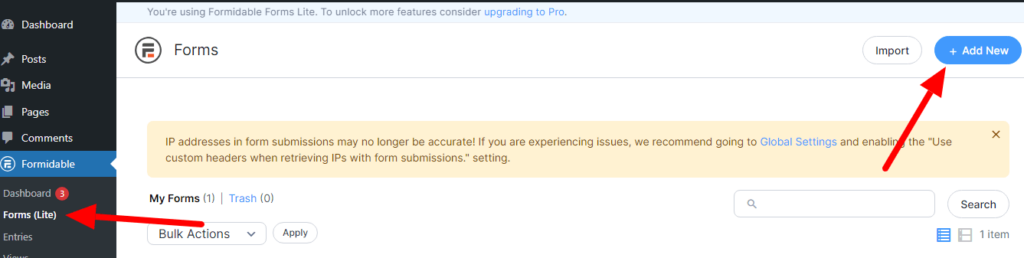
คุณต้องสร้างแบบฟอร์มใหม่ ดังนั้นคลิกที่ "เพิ่มใหม่ " เพื่อดูเทมเพลตแบบฟอร์มต่างๆ คุณยังสามารถเริ่มต้นใหม่ได้หากต้องการแบบฟอร์มที่มีเอกลักษณ์และปรับแต่งเองได้
มิฉะนั้น Formidable จะมีเทมเพลตฟอร์มมากกว่า 300+ แบบ (เวอร์ชันพรีเมียม) และเทมเพลตฟอร์ม 33 แบบ (เวอร์ชันฟรี) ซึ่งคุณสามารถใช้เพื่อประหยัดเวลาได้
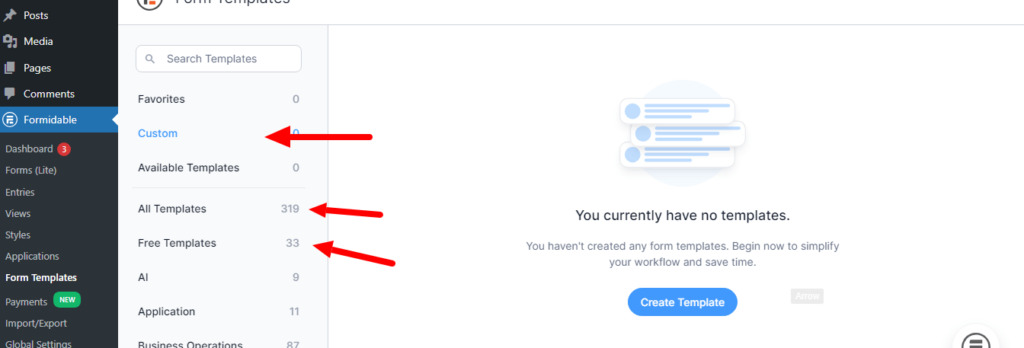
ตั้งชื่อแบบฟอร์มของคุณที่อธิบายวัตถุประสงค์ เช่น "ฐานข้อมูลผลิตภัณฑ์" หรือ "ไดเรกทอรีพนักงาน"
ขั้นตอนที่ #3: เพิ่มฟิลด์ลงในแบบฟอร์มของคุณ
นี่คือที่ที่คุณตัดสินใจว่าจะเก็บข้อมูลใดในฐานข้อมูลของคุณ

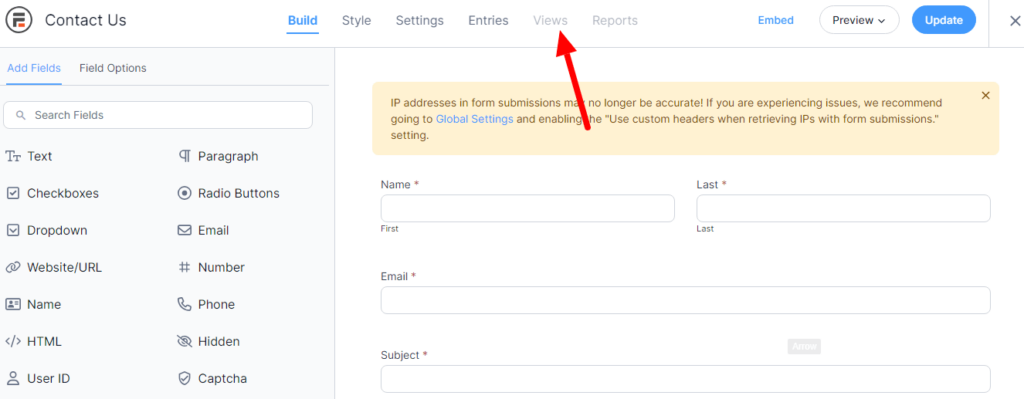
ในตัวแก้ไขฟอร์ม Formidable คุณจะเห็นรายการประเภทฟิลด์ทางด้านซ้าย ลากและวางฟิลด์ที่คุณต้องการลงในแบบฟอร์มของคุณ ตัวอย่างเช่น:
- ช่องข้อความ สำหรับชื่อหรือหัวเรื่อง
- ช่องอีเมล สำหรับข้อมูลการติดต่อ
- เมนูแบบเลื่อนลง สำหรับหมวดหมู่
- เว็บไซต์/URL สำหรับลิงก์
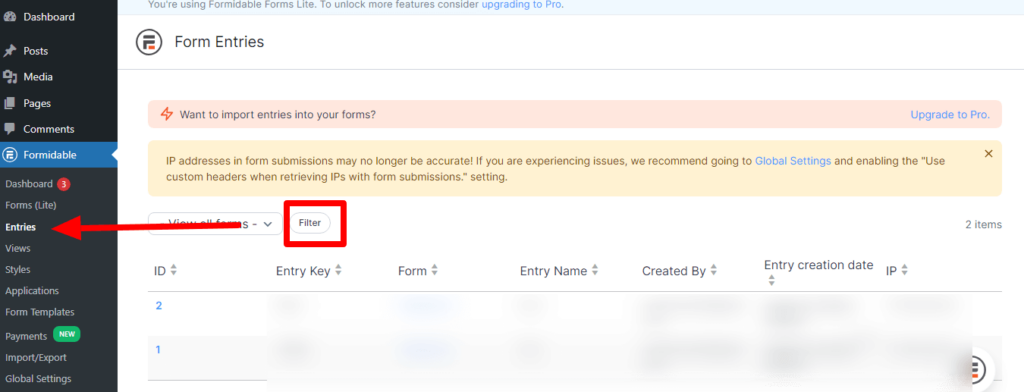
หลังจากสร้างแบบฟอร์มที่มีฟิลด์ที่จำเป็นทั้งหมดแล้ว ให้เผยแพร่ ฐานข้อมูลผู้ใช้อย่างง่ายพร้อมแล้ว เมื่อใดก็ตามที่มีคนส่งข้อความโดยใช้แบบฟอร์ม ข้อความนั้นจะพร้อมใช้งานในการตั้งค่า "รายการ " ของปลั๊กอิน Formidable คุณสามารถใช้ตัวกรองเพื่อดูข้อมูลได้
ขั้นตอนที่ #4: ตั้งค่ามุมมอง
ขั้นตอนที่สี่มาถึงแล้ว ซึ่งเป็นเรื่องเกี่ยวกับการตั้งค่ามุมมอง ซึ่งเป็นหน้ารายการสำหรับฐานข้อมูลที่ช่วยให้คุณหรือผู้ชม (หากคุณเผยแพร่) สามารถค้นหาและเข้าถึงข้อมูลทั้งหมดได้อย่างง่ายดาย ฟีเจอร์นี้เป็นส่วนหนึ่งของ Formidable เวอร์ชันโปร ดังนั้นคุณจะต้องอัปเกรดเพื่อใช้งาน
ไปที่ “น่ากลัว” > “มุมมอง” ในแดชบอร์ด WordPress ของคุณ
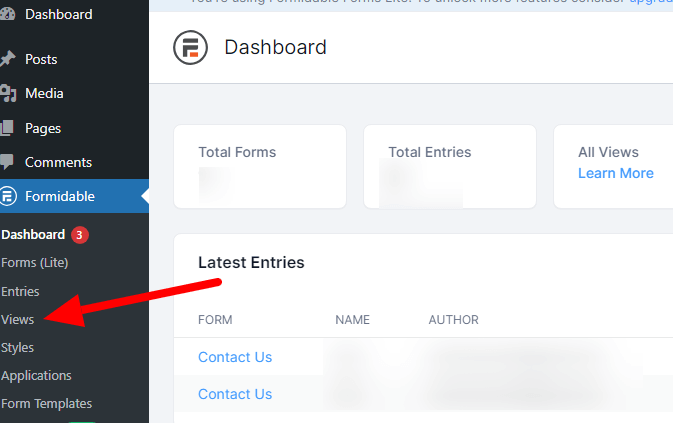
คลิก "เพิ่มใหม่" เพื่อสร้างมุมมอง
เลือกแบบฟอร์มที่คุณเพิ่งสร้างเป็นแหล่งข้อมูล
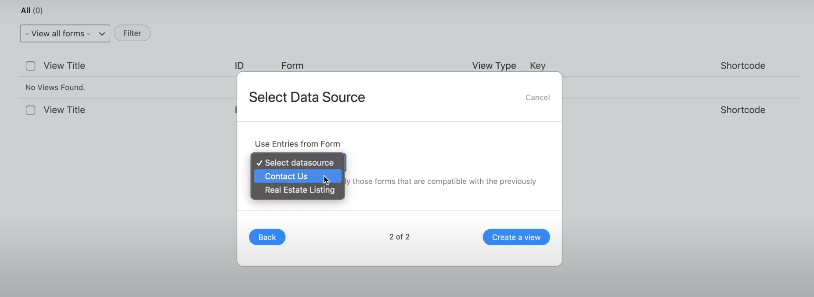
เลือก "ตาราง" หรือ "ตาราง" เป็นรูปแบบมุมมองของคุณ
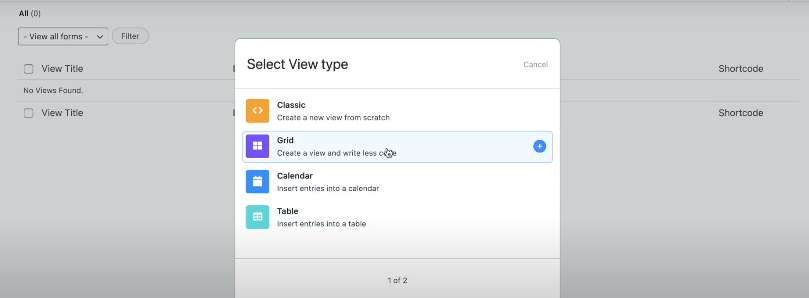
เพิ่มฟิลด์ที่คุณต้องการแสดงในการตั้งค่า "หน้ารายการ" และ "หน้ารายละเอียด "
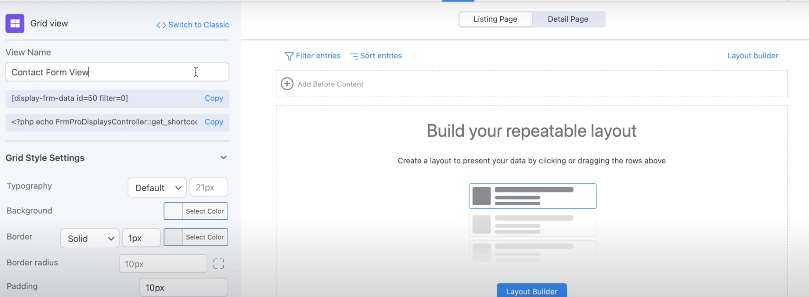
เลือกฟิลด์ที่ควรค้นหาได้ จากนั้นหน้ารายการของคุณจะพร้อม ข้อมูลดังกล่าวจะเป็นแบบส่วนตัวและใช้ได้เฉพาะกับคุณในฐานะผู้ดูแลระบบของเว็บไซต์หรือผู้ใช้รายอื่นเช่นบรรณาธิการ
เมื่อคุณเผยแพร่แล้ว หน้ารายการจะพร้อมใช้งานสำหรับผู้ชมของคุณโดยอัตโนมัติ ซึ่งเป็นทางออกที่ดีสำหรับเว็บไซต์ที่แสดงรายการอสังหาริมทรัพย์
คำถามที่พบบ่อย
ฉันสามารถสร้างฐานข้อมูลบน WordPress ได้หรือไม่?
ใช่ คุณสามารถสร้างฐานข้อมูลบน WordPress โดยใช้ปลั๊กอินอย่าง Formidable ปลั๊กอินนี้ช่วยให้คุณสร้างฐานข้อมูลสำหรับข้อมูลผู้ชมของคุณ และช่วยให้เจ้าของบล็อกสามารถค้นหาข้อมูลในฐานข้อมูลได้อย่างง่ายดาย
มีปลั๊กอินฐานข้อมูลสำหรับ WordPress หรือไม่?
Formidable เป็นปลั๊กอินฐานข้อมูลที่ดีที่สุดสำหรับ WordPress มีอยู่ในไลบรารี WordPress คุณเพียงแค่ต้องดาวน์โหลดและเปิดใช้งานเพื่อสร้างฐานข้อมูลที่สามารถค้นหาได้
ปลั๊กอิน Formidable ฟรีหรือไม่?
ปลั๊กอิน Formidable มีสองเวอร์ชัน: ฟรีและจ่ายเงิน คุณสามารถดาวน์โหลดเวอร์ชันฟรีหรือชำระเงินสำหรับเวอร์ชันพรีเมียมได้ หากคุณต้องการฟีเจอร์ขั้นสูง เช่น การใช้การตั้งค่า “มุมมอง” ที่ช่วยให้คุณสามารถสร้างหน้ารายการได้ ทางเลือกเป็นของคุณ!
ความคิดสุดท้าย
ฉันหวังว่าคำแนะนำเกี่ยวกับวิธีสร้างฐานข้อมูลที่ค้นหาได้ใน WordPress นี้มีประโยชน์และคุณจะมีวิธีแก้ไขปัญหาของคุณ Formidable เป็นปลั๊กอินที่ยอดเยี่ยม คุณไม่จำเป็นต้องมีทักษะการเขียนโค้ดและสามารถสร้างฐานข้อมูลที่ค้นหาได้ของ WordPress ได้อย่างรวดเร็ว
นอกจากนี้ยังช่วยให้คุณสามารถอัปโหลดข้อมูลจากไฟล์ XML หรือ CSV ได้ แม้ว่าฟีเจอร์นี้จะใช้ได้เฉพาะในแผนระดับพรีเมียมเท่านั้น (ซึ่งเป็นเหตุผลว่าทำไมฉันถึงแนะนำให้เลือกใช้เวอร์ชันพรีเมียม) หากคุณไม่แน่ใจเกี่ยวกับการอัปเกรด ไม่ต้องกังวล
Formidable ยังมีการรับประกันคืนเงินภายใน 14 วัน ดังนั้นคุณจึงสามารถทดลองใช้ฟีเจอร์พรีเมียมได้โดยไม่มีความเสี่ยง หากไม่ใช่สิ่งที่คุณต้องการ คุณสามารถรับเงินคืนเต็มจำนวนภายใน 14 วันดัง กล่าว—เป็นสถานการณ์ที่ได้ประโยชน์ทั้งสองฝ่าย!
